當前位置:首頁 > 幫助中心 > 筆記本u盤重裝系統怎么操作-筆記本U盤重裝系統如何操作
筆記本u盤重裝系統怎么操作-筆記本U盤重裝系統如何操作
筆記本u盤重裝系統怎么操作?那當然是用大白菜u盤啟動盤,它穩定、安全、易操作,這也是它這類工具受到廣泛歡迎的原因。對于追求效率又不想被技術細節困擾的用戶來說,是非常值得考慮的選擇。當然,你不用擔心操作困難,不信的話,下面就一起來學習筆記本U盤重裝系統如何操作吧。

一、u盤winpe重裝工具
適用電腦品牌: 各大品牌
系統版本: Windows 10
制作工具:大白菜u盤啟動盤制作工具(點擊紅字下載)
二、u盤winpe重裝準備
1、硬盤空間檢查:檢查C盤的剩余空間,系統重裝需要一定的空間來存儲新系統文件及相關配置。如果C盤空間不足,可能會導致安裝失敗或系統運行不穩定。
2、硬件兼容性:在安裝操作系統之前,確認你的硬件設備支持Windows 10,特別是顯卡、聲卡等驅動程序的兼容性。如果有新硬件,需要提前從廠商官網獲取最新的驅動程序。
3、選擇正確的系統鏡像:下載Windows 10鏡像時,請確保來源安全可靠。未經驗證的系統鏡像文件可能存在惡意軟件風險,建議通過MSDN或官方渠道下載。
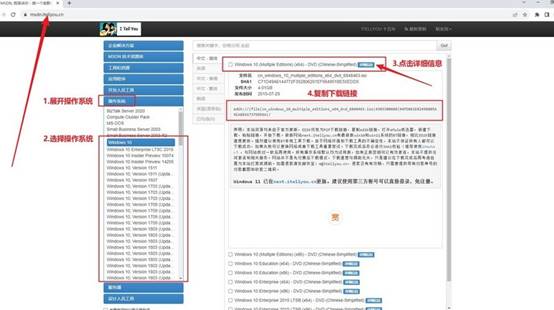
三、u盤winpe重裝系統
第一步:制作U盤啟動盤
1、準備一個至少8GB容量的U盤,下載并安裝最新版的大白菜U盤啟動盤制作工具,解壓工具并運行。
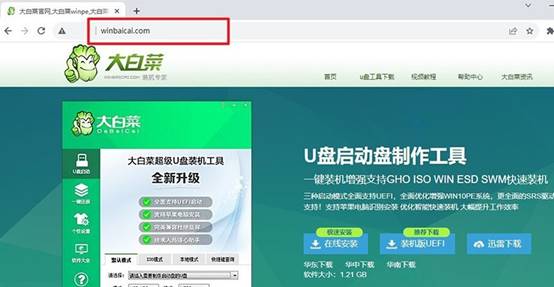
2、插入U盤并啟動大白菜U盤啟動盤制作工具,在軟件界面選擇U盤作為目標盤,通常默認設置即可,點擊“開始制作啟動盤”并等待制作完成。
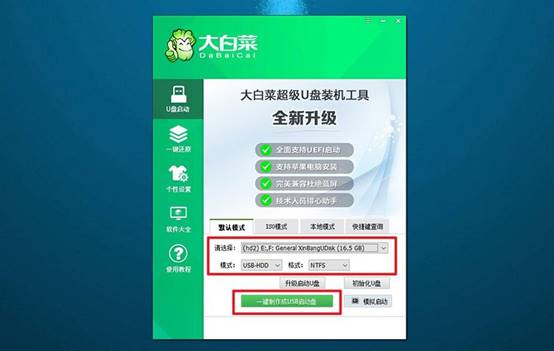
第二步:設置U盤啟動順序
1、U盤制作完成后,重啟電腦并通過u盤啟動快捷鍵進入BIOS設置,查找U盤啟動選項。具體的啟動快捷鍵可以參考下圖或官網查詢。
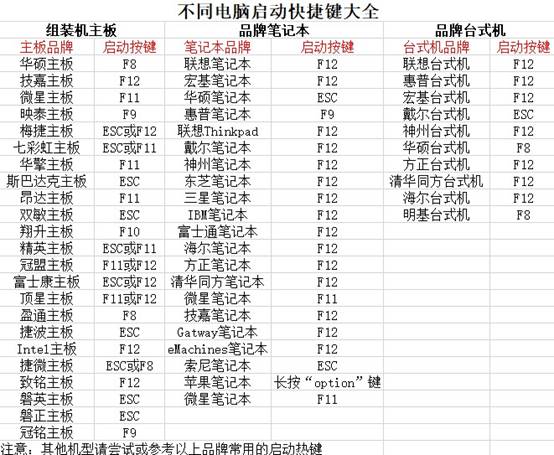
2、電腦重啟后,按下啟動快捷鍵進入啟動選項,在列表中選擇U盤,按回車鍵確認。
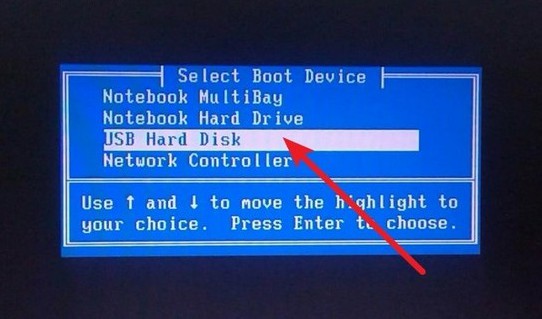
3、之后,電腦會進入大白菜啟動界面,選擇“Win10 X64PE系統”后按回車鍵繼續。
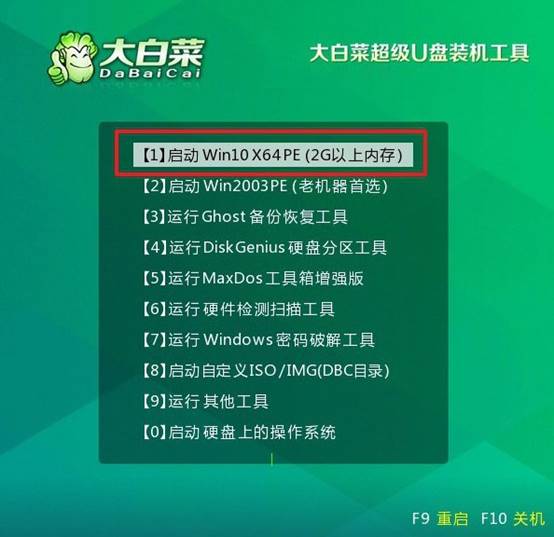
第三步:使用WinPE重裝系統
1、成功進入PE系統桌面后,打開一鍵裝機工具,找到鏡像,選擇C盤作為安裝目標盤,點擊“執行”開始安裝。
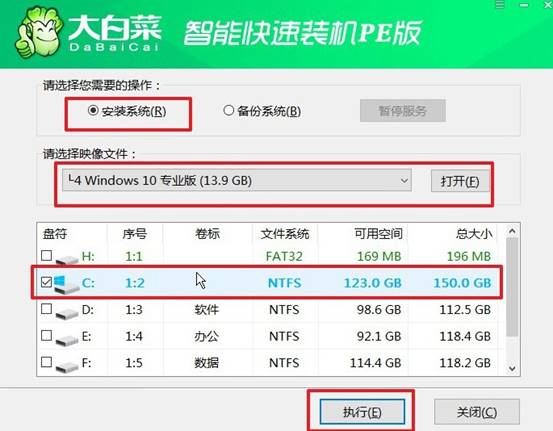
2、出現還原提示窗口時,選擇默認設置并點擊“是”繼續,系統將開始安裝過程。
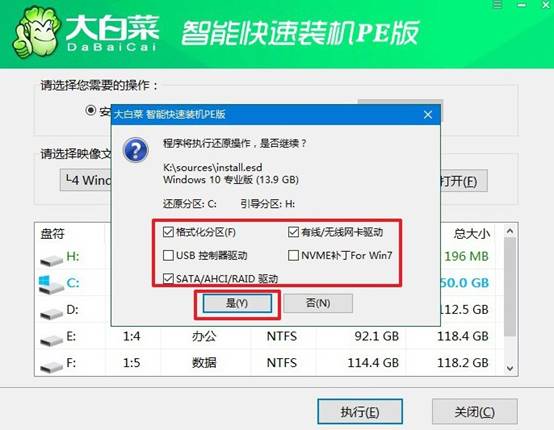
3、在安裝過程中,電腦將自動重啟。第一次重啟時請拔出U盤,以免電腦再次啟動進PE系統。之后,系統會多次重啟,這是正常現象。
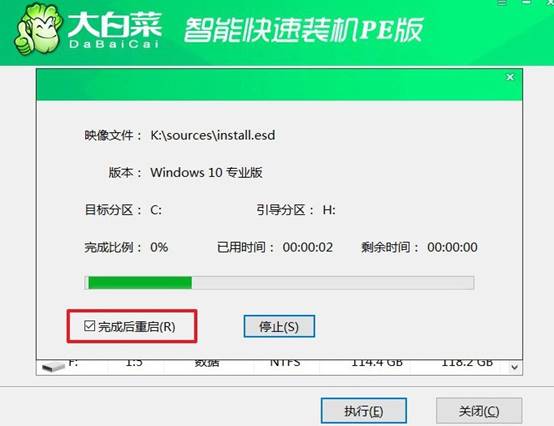
4、當系統引導到Windows 10桌面時,表示操作系統已經成功安裝。此時,你可以開始設置和使用新系統。

關于筆記本U盤重裝系統如何操作,就講解到這里了。大白菜u盤啟動盤兼容性強,支持市面上大多數品牌的電腦,無論是臺式機還是筆記本都能順利運行,是大家重裝系統時的首選工具。最后,希望大家使用u盤啟動盤重裝系統順利。

